A Microsoft Edge Insider frissítéseinek telepítése

Az összes Edge Insider hír mellett valószínűleg a legjobb, ha telepíti a legújabb frissítést. Ha frissíteni szeretne a legújabb Edge Insider buildre, akkor
A Reading View nyelvtani eszközök engedélyezése az Edge Insiderben:
Látogassa meg az "edge://flags" oldalt, és engedélyezze a "Nyelvtani eszközök olvasási nézetben" jelzőt.
Látogasson el egy weboldalra, és indítsa el az Olvasónézetet. Kattintson a "Nyelvtani eszközök" gombra az oldal jobb felső sarkában.
Az elmúlt években a Microsoft számos fő funkciója a (régi) Edge-hez a Reading View és annak az olvasókat és tanulókat segítő eszközei köré épült. E funkciók közül legalább néhányat jelenleg újra implementálnak a Chromium-alapú Edge Insider buildekben, így biztosítva, hogy továbbra is elérhetők legyenek a felhasználók számára, amikor a Microsoft átáll az EdgeHTML-ről.
Jelenleg a nyelvtani eszközök nem jelennek meg az Edge Insider beállításaiban. Engedélyezéséhez manuálisan kell szerkesztenie egy böngészőjelzőt .
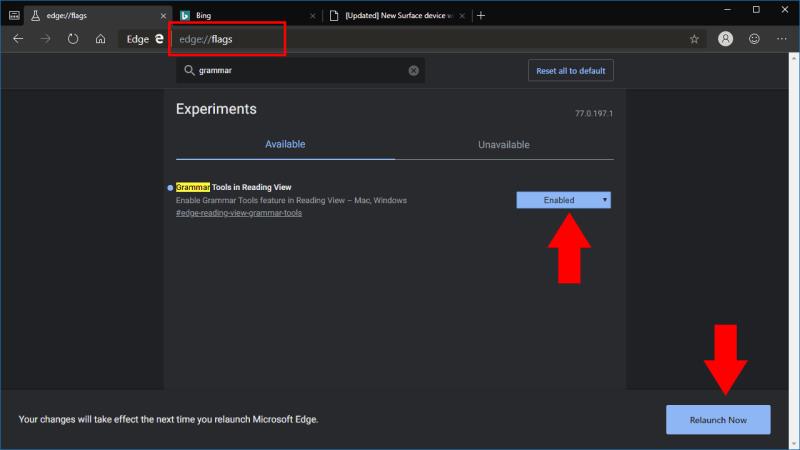
Menjen az "edge://flags" oldalra, és keressen rá a "nyelvtani eszközök" kifejezésre az oldal tetején található keresőmező használatával. Egyetlen eredményt kell látnia a „Nyelvtani eszközök olvasási nézetben” kifejezésre. Engedélyezze a zászlót a legördülő menüből, majd kattintson a kék gombra a böngésző alján az Edge újraindításához.
A Nyelvtani eszközök mostantól engedélyezve lesznek. Menjen egy olyan weboldalra, ahol az olvasási nézet támogatott (keresse a könyv ikont a címsorban). Kattintson az Olvasási nézet ikonra az oldal megnyitásához az olvasóban.
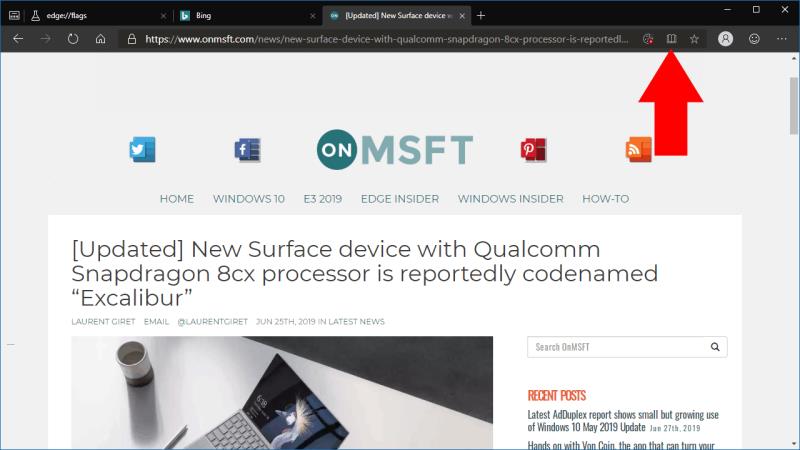
Mostantól egy új "Nyelvtani eszközök" gomb jelenik meg az oldal jobb felső sarkában. Kattintson rá a Nyelvtani eszközök panel megjelenítéséhez, amely lehetővé teszi az egyes nyelvtani funkciók engedélyezését.
Az Edge Insider jelenleg támogatja a szavak szótagokra bontását és az egyes szótípusok kiemelését a tartalomban. Ez a fajta funkció felbecsülhetetlen segítségnek bizonyulhat a diákok olvasástanításában, vagy segítséget nyújthat azoknak, akiknek gondot okoznak a hosszú szövegrészek elolvasása.
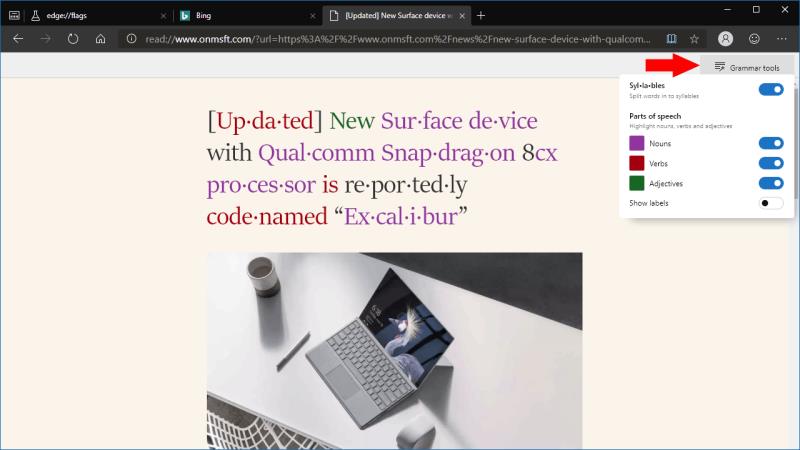
Bár az eszközkészlet jelenleg ritka az EdgeHTML-hez képest, valószínű, hogy a Microsoft továbbra is további lehetőségeket kínál az Edge Insider fejlesztése során. A Reading View szövegértési funkciói az Edge jelenlegi verziójának egyik kiemelkedő képessége, ezért a Microsoft a lehető legtöbbet meg akarja őrizni belőlük.
A jelenlegi Edge-böngésző, amely az EdgeHTML-t használja, sokkal hatékonyabb Reading View-val rendelkezik, amely számos elrendezési és formázási lehetőséget, valamint szövegfelolvasást támogat. A nyelvtani eszközök külön, a Microsoft Store áruházból elérhető bővítményként kerülnek terjesztésre. Úgy tűnik, hogy az Edge Insiderrel a Microsoft más megközelítést alkalmaz, és közvetlenül a böngészőbe süllyeszti az eszközkészletet – nincs szükség kiterjesztésre.
Az összes Edge Insider hír mellett valószínűleg a legjobb, ha telepíti a legújabb frissítést. Ha frissíteni szeretne a legújabb Edge Insider buildre, akkor
Véletlenül bezárt egy lapot, amelyhez vissza kell térnie? Az Edge Insider segítségével egyszerűen helyreállíthatja, amit csinált.
A Microsoft még csak most dobta piacra a következő, Chromium-alapú Edge böngészőjének első Insider buildjét. Sok funkció jelenleg hiányzik vagy nincs befejezve,
A Microsoft bemutatta a Microsoft Edge Dev és a Canary Channels csatornákat, amelyek a Chromium alapú Microsoft Edge böngészők. Végül ezek kombinációja
A Microsoft Chromium-alapú Edge kiadásának jelenlegi Insider verziója számos hiányzó funkciót tartalmaz a meglévő EdgeHTML böngészőhöz képest.
Az internet böngészése során eszköze rengeteg harmadik féltől származó nyomkövető cookie-t halmozhat fel, amelyek segítségével a hirdetők különböző webhelyeken célozhatják meg Önt. Habár
A Microsoft új Chromium-alapú Edge Insider böngészője támogatja a profilokat, ez a funkció újdonság lesz a jelenleg beépített Edge felhasználói számára.
A Microsoft új Chromium-alapú Edge böngészője olyan felületet mutat be, amely teljesen új lesz a jelenlegi Edge-felhasználók számára. A legtöbb beállítás az aktuális
Az, hogy milyen böngészőt használ és hogyan néz ki, nagyon személyes élmény lehet. Tudta, hogy a Microsoft Edge testreszabható egyéni témákkal? Ha nem
A Microsoft Edge jelenlegi nyilvános verziója, amely az EdgeHTML renderelő motort és az UWP platformot használja, támogatja a Microsoft Translator kiterjesztését, hogy automatikusan
A Microsofts Edge Insider számos olyan funkciót tartalmaz, amelyek megkönnyítik az internetes tartalmak fogyasztását. Felolvashat olyan cikkeket, amelyek
Az elmúlt években a Microsoft számos fő funkciója a (régi) Edge számára a Reading View és az olvasókat és tanulókat segítő eszközei köré épült. Legalább
A Microsoft hírei szerint Edge webböngészőjének Chromium-motorra váltása számos különféle webes technológia körüli vitát váltott ki.
A Microsoft Edge Insider buildjei más megközelítést kínálnak az adatkezeléshez, mint a kimenő EdgeHTML-alapú böngésző. Pontosabban irányíthatod
A Microsoft Edge Insider Dev legújabb verziójában új Extensions Menu érhető el. Amint azt a Bleeping Computer bejegyzése megjegyzi, ez az új bővítmények menü képes
A Microsoft egy támogatási oldalon azt is elmagyarázta, hogyan lehet megtartani a régi Edge-et az új Chromium-alapú verzió mellett egy külön csoportházirend használatával a Windows 10 rendszeren.
A Microsoft Edge Insider számos lehetőséget kínál az új lap oldalának testreszabására. Alapértelmezés szerint a nap Bing-fotóját mutatja be, és biztosítja Önnek
Az Edge Insider e heti frissítése lehetőséget adott a nem biztonságos webhelyek bejelentésére a böngésző elhagyása nélkül. Ez egy új menüpont, amely megkönnyíti az Ön számára
A gyűjtemények a Microsoft új Chromium-alapú Edge böngészőjének hamarosan elérhető funkciója. Úgy tervezték, hogy egyszerűbbé tegye a weboldalakról származó információk összegyűjtését,
A Microsoft mostantól rendelkezik függőleges lapokkal, amelyek segítségével gyorsabban böngészhet a Microsoft Edge-ben. Ez a lapfunkció először 2020 októberében jelent meg a Microsoft Edge rendszeren
Steam Disk Write Disk Error hibát észlel Windows 10 rendszeren a játék frissítése vagy letöltése közben? Íme néhány gyorsjavítás, amellyel megszabadulhat a hibaüzenettől.
Fedezze fel, hogyan távolíthat el alkalmazásokat a Windows 10 rendszerből a Windows Store segítségével. Gyors és egyszerű módszerek a nem kívánt programok eltávolítására.
Fedezze fel, hogyan tekintheti meg vagy törölheti a Microsoft Edge böngészési előzményeit Windows 10 alatt. Hasznos tippek és lépésről-lépésre útmutató!
A Google zökkenőmentessé tette a csoportos megbeszélések lebonyolítását. Tudd meg a Google Meet korlátait és lehetőségeit!
Soha nincs rossz idő a Gmail jelszavának megváltoztatására. Biztonsági okokból mindig jó rutinszerűen megváltoztatni jelszavát. Ráadásul soha
Az online adatvédelem és biztonság megőrzésének egyik alapvető része a böngészési előzmények törlése. Fedezze fel a módszereket böngészőnként.
Ismerje meg, hogyan lehet némítani a Zoom-on, mikor és miért érdemes ezt megtenni, hogy elkerülje a zavaró háttérzajokat.
Használja ki a Command Prompt teljes potenciálját ezzel a több mint 280 (CMD) Windows-parancsot tartalmazó átfogó listával.
Alkalmazhatja a Google Táblázatok feltételes formázását egy másik cella alapján, a Feltételes formázási segédprogrammal, a jelen cikkben ismertetettek szerint.
Kíváncsi vagy, hogyan használhatod a Rendszer-visszaállítás funkciót a Windows 11 rendszeren? Tudd meg, hogyan segíthet ez a hasznos eszköz a problémák megoldásában és a számítógép teljesítményének helyreállításában.


























![Feltételes formázás egy másik cella alapján [Google Táblázatok] Feltételes formázás egy másik cella alapján [Google Táblázatok]](https://blog.webtech360.com/resources3/images10/image-235-1009001311315.jpg)
